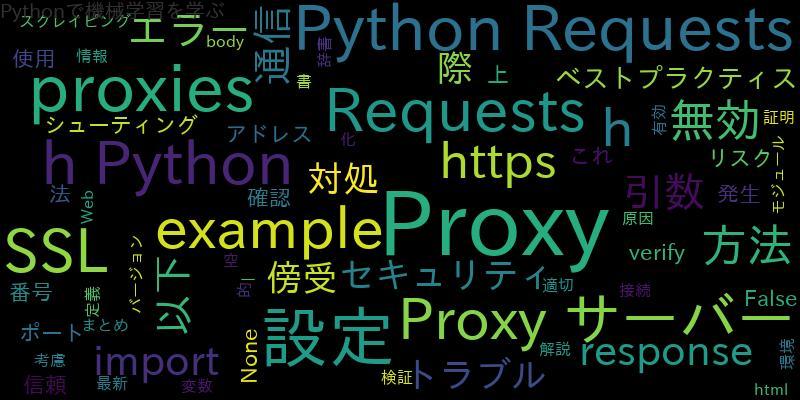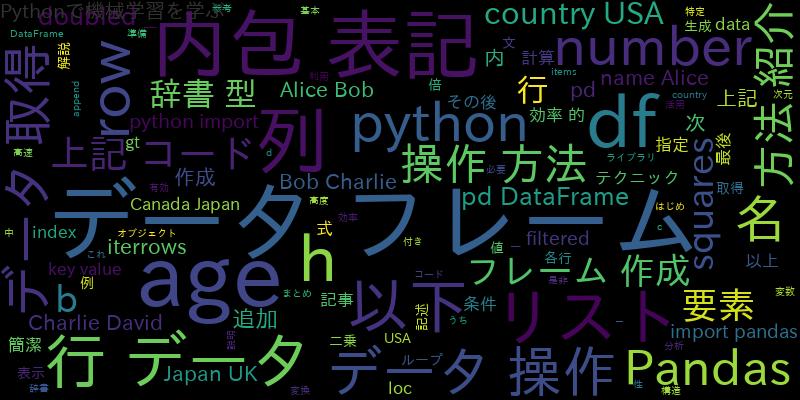
はじめに
Pandasは、Pythonでデータ分析を行うためのライブラリの1つであり、高速なデータ操作や変換を行うことができます。その中でも内包表記は、効率的かつ簡潔にデータを操作するためのテクニックの1つです。
本記事では、Pandasの内包表記について詳しく解説し、実際のデータフレームに対する操作方法を紹介します。
内包表記の基本
内包表記は、Pythonのリストや辞書などの要素を簡潔に生成するためのテクニックです。内包表記を使うことで、ループ処理を行う必要がなくなり、コードの効率性が高まります。
例えば、以下のようなリストを生成する場合を考えてみます。
numbers = [1, 2, 3, 4, 5, 6, 7, 8, 9, 10]
squares = []
for number in numbers:
squares.append(number**2)
print(squares) # [1, 4, 9, 16, 25, 36, 49, 64, 81, 100]
上記のコードは、numbersリスト内の各要素について、二乗を計算し、squaresリストに追加するという処理を行っています。これを内包表記を使って書き換えると以下のようになります。
numbers = [1, 2, 3, 4, 5, 6, 7, 8, 9, 10] squares = [number**2 for number in numbers] print(squares) # [1, 4, 9, 16, 25, 36, 49, 64, 81, 100]
上記のコードは、numbersリスト内の各要素について、二乗を計算し、squaresリストに追加するという処理を行っています。内包表記では、リスト内の要素に対して処理を行う式を[]内に記述します。forループの後に、変数名を記述して処理を行います。
データフレームの準備
内包表記を使ったデータフレームの操作方法について説明します。まずは、内包表記を使ってデータフレームを作成する方法を紹介します。
Pandasのデータフレームは、行と列からなる2次元のデータ構造です。内包表記を使ってデータフレームを作成する場合は、辞書型データを利用することができます。
例えば、以下のような辞書型データがあったとします。
data = {'name': ['Alice', 'Bob', 'Charlie', 'David'],
'age': [25, 30, 35, 40],
'country': ['USA', 'Canada', 'Japan', 'UK']}
上記の辞書型データを使って、以下のようなデータフレームを作成することができます。
import pandas as pd
df = pd.DataFrame({key: value for key, value in data.items()})
print(df)
上記のコードでは、辞書型データdataの各要素について、keyとvalueを取り出して、新しい辞書型データを作成しています。その新しい辞書型データを使って、PandasのDataFrameオブジェクトを作成し、表示しています。
列データの操作
次に、内包表記を使ってデータフレームの列データを操作する方法を紹介します。
データフレームの列データを取得するには、列名を指定して取得することができます。例えば、以下のようなデータフレームがあったとします。
import pandas as pd
df = pd.DataFrame({'name': ['Alice', 'Bob', 'Charlie', 'David'],
'age': [25, 30, 35, 40],
'country': ['USA', 'Canada', 'Japan', 'UK']})
上記のデータフレームから、列名が’age’の列データを取得する場合は以下のようになります。
ages = df['age'] print(ages)
上記のコードでは、df[‘age’]を使って、’age’列のデータを取得しています。このように、Pandasのデータフレームでは、列名を指定して、特定の列データを取得することができます。
次に、内包表記を使って、列データに対して操作を行う方法を紹介します。以下の例では、’age’列の各要素について、2倍した値を含む新しい列を作成しています。
doubled_ages = [age*2 for age in df['age']] df['doubled_age'] = doubled_ages print(df)
上記のコードでは、内包表記を使って、’age’列の各要素に対して2倍した値を計算して、新しいリストdoubled_agesを作成しています。その後、データフレームの’doubled_age’列に、新しいリストdoubled_agesを追加し、表示しています。
行データの操作
次に、内包表記を使ってデータフレームの行データを操作する方法を紹介します。
データフレームの行データを取得するには、loc[]を使って、行名を指定して取得することができます。例えば、以下のようなデータフレームがあったとします。
import pandas as pd
df = pd.DataFrame({'name': ['Alice', 'Bob', 'Charlie', 'David'],
'age': [25, 30, 35, 40],
'country': ['USA', 'Canada', 'Japan', 'UK']},
index=['a', 'b', 'c', 'd'])
上記のデータフレームから、行名が’b’の行データを取得する場合は以下のようになります。
row_b = df.loc['b'] print(row_b)
上記のコードでは、df.loc[‘b’]を使って、行名が’b’の行データを取得しています。
次に、内包表記を使って、行データに対して操作を行う方法を紹介します。以下の例では、’age’列が30以上の行データを含む新しいデータフレームを作成しています。
df_filtered = pd.DataFrame([row for index, row in df.iterrows() if row['age'] >= 30]) print(df_filtered)
上記のコードでは、iterrows()を使って、データフレームの各行について、行名と行データを取得しています。その後、if文を使って、’age’列が30以上の行データのみを新しいリストに追加しています。最後に、新しいリストを使って、新しいデータフレームを作成しています。
条件付き内包表記
最後に、内包表記に条件式を組み込んで、より高度なデータフレームの操作を行う方法を紹介します。
例えば、以下のようなデータフレームがあったとします。
import pandas as pd
df = pd.DataFrame({'name': ['Alice', 'Bob', 'Charlie', 'David'],
'age': [25, 30, 35, 40],
'country': ['USA', 'USA', 'Japan', 'UK']})
上記のデータフレームから、’age’列が30以上の行データのうち、’country’列が’USA’である行データを含む新しいデータフレームを作成する場合は以下のようになります。
df_filtered = pd.DataFrame([row for index, row in df.iterrows() if row['age'] >= 30 and row['country'] == 'USA']) print(df_filtered)
上記のコードでは、iterrows()を使って、データフレームの各行について、行名と行データを取得しています。その後、if文を使って、条件式(row[‘age’] >= 30 and row[‘country’] == ‘USA’)を満たす行データのみを新しいリストに追加しています。最後に、新しいリストを使って、新しいデータフレームを作成しています。
まとめ
本記事では、Pandasの内包表記について解説し、実際のデータフレームに対する操作方法を紹介しました。
Pandasの内包表記は、簡潔で効率的なデータ操作のためのテクニックであり、データフレームの操作においても有効に活用することができます。
是非、本記事を参考にして、Pandasの内包表記を使いこなして、効率的なデータ操作を行ってみてください。
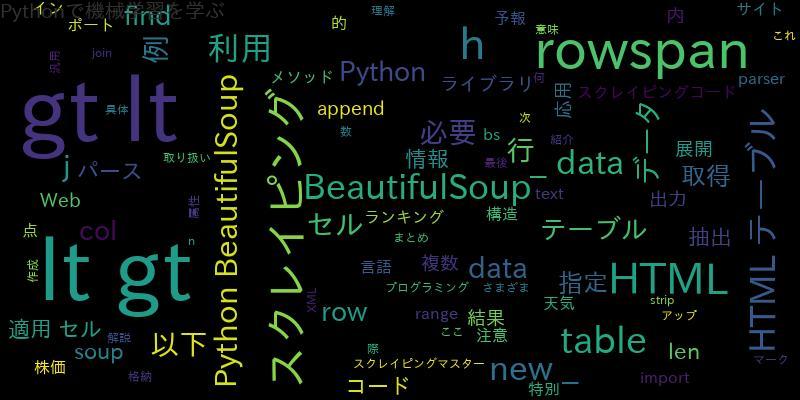
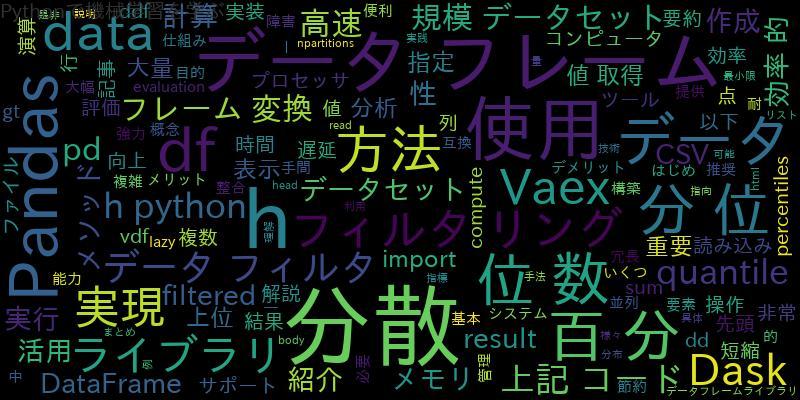
![[Python]requestsでpost(multipart_form-data response)](https://machine-learning-skill-up.com/knowledge/wp-content/uploads/2023/11/1-314.jpg)
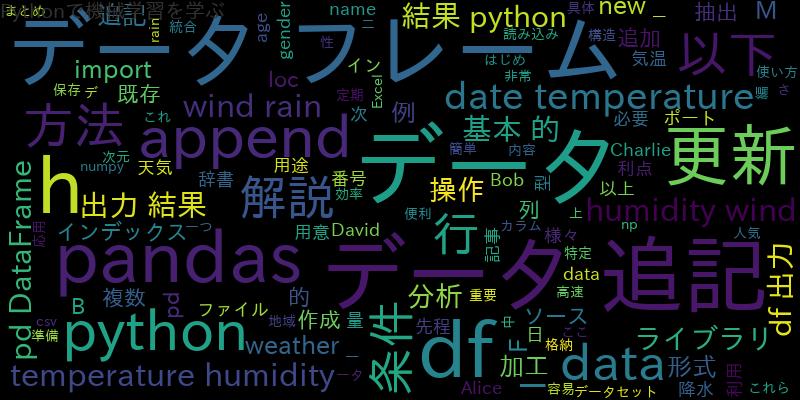
![[Python]ループで指定回数入力待ちする方法 回数制御の基本技術](https://machine-learning-skill-up.com/knowledge/wp-content/uploads/2023/12/1-1372.jpg)